Uppdatering av användarmanualen RAM195ASV
|
|
|
- Lisa Magnusson
- för 8 år sedan
- Visningar:
Transkript
1 Uppdatering av användarmanualen ABX Pentra 60C+, Pentra 80, Pentra XL 80, Pentra 400, ABC Vet Använda OKI B4350-skrivaren Observera ändringarna på följande sidor. Stryk berörda avsnitt i användarmanualen innan det här tillägget infogas i början av användarmanualen. Datum: 8/2/06 FORM 0860 rev 1
2 Använda OKI B4350-skrivaren Tabell1-1: Berörda avsnitt i manualen Avsnitt Sida Stycke Ändrat objekt Bilaga Nya rutiner för skrivaren Byte av toner och trumenhet 1. Beskrivning 1.1. Panelbeskrivning Bild1 1: panelbeskrivning 1. Ready-indikator (grön). ON - färdig för mottagning av data. Om indikatorn BLINKAR betyder det att data bearbetas eller att ett fel har uppstått. 2. LCD-panel. (liquid crystal display). Två rader med upp till 8 alfanumeriska siffor som visar utskriftsstatus, menyobjekt i menyläge och felmeddelanden. 3. Knappen Menu. Tryck kort på knappen om du vill komma till MENU-läget. Tryck kort igen för att välja nästa meny. Håll knappen nedtryckt i mer än 2 sekunder om du vill bläddra igenom de olika menyerna. 4. Knappen Item (+). Tryck kort på knappen om du vill gå framåt till nästa menyobjekt. 5. Knappen Value (+). Tryck kort på knappen om du vill gå framåt till nästa värdeinställning för varje menyobjekt. 6. Knappen Select. Tryck kort på knappen om du vill välja den meny, det objekt eller det värde som visas på LCDpanelen. 7. Knappen Cancel. Tryck på den här knappen om du vill avbryta en utskrift. 8. Knappen Value ( ). Tryck kort på knappen om du vill gå bakåt till föregående värdeinställning för varje menyobjekt. 9. Knappen Item ( ). Tryck kort på knappen om du vill gå bakåt till föregående menyobjekt. 10. Knappen Online. Tryck på den här knappen om du vill växla mellan online- och offlineläge. 2/7
3 2. Skriva ut menyinställningar Du kan bekräfta de aktuella menyinställningarna genom att skriva ut en menykarta. 1. Tryck på Online-knappen för att återgå till offlineläge för skrivaren. 2. Tryck på Menu-knappen tills INFORMATION MENU blir tillgänglig. 3. Tryck på Item-knappen tills en uppmaning visas i displayen som ber dig att skriva ut menykartan. 4. Tryck på Select-knappen för att skriva ut menykartan. 5. Tryck på Online-knappen för att återgå till onlineläge för skrivaren när menykartan har skrivits ut. 3. Inställning för toner-sparfunktion Det finns en sparfunktion för tonern i utskriftsmenyn: 1. Tryck på Menu-knappen tills utskriftsmenyn visas. 2. Tryck på Item-knappen tills toner-sparfunktionen visas. 3. Välj utskriftskvalitet genom att trycka på Value-knappen (medium rekommenderas). 4. Bekräfta valet genom att trycka på Select. En asterisk visas efter valet. 5. Återgå till onlineläget genom att trycka på Online-knappen. Bild1 2: Meny för toner-sparfunktion 4. Byte av tonerkassett 4.1. Information om tonerkassetten Tonerkassetten räcker olika länge beroende på svärtningsgraden, dvs. hur stor procentandel av sidan som täcks av utskrift. Svärtningsgraden är normalt 3 5 % för ett brev; bilder har ofta högre svärtningsgrad. Ju högre svärtningsgrad, desto snabbare förbrukas tonerkassetten. Om svärtningsgraden är 5 % räcker en standardtonerkassett till ca sidor. Observera att siffran är ungefärlig: det faktiska antalet kan variera. 3/7
4 Den första tonerkassetten som installeras i en ny skrivare måste fylla fototrummans behållare och mätta framkallningsrullen med toner. Den första standardtonerkassetten som installeras räcker normalt till ca sidor När ska tonerkassetten bytas? När tonern håller på att ta slut visas meddelandet LÅG TONERNIVÅ (TONER LOW) på LCD-panelen. Om utskriften fortsätter utan att tonerkassetten byts ut visas BYT TONER (CHANGE TONER) och utskriften avbryts. Utskriften startar på nytt när en ny tonerkassett har installerats. Tonerkassettens och trumenhetens återstående kapacitet kan kontrolleras när som helst i usage"-menyn. Det vänstra procenttalet för tonerkassettens kapacitet anger den återstående kapaciteten för en 6000-sidors tonerkassett. Bild1 3: Tonerkassett med 6000 & 2500 sidors kapacitet 4.3. Byta tonerkassett Du rekommenderas att rengöra lampan samtidigt som du byter tonerkassetten. Den toner som används i skrivaren består av ett mycket fint pulver. Ta fram en bit papper som du kan ställa den förbrukade kassetten på medan du installerar den nya. Lägg den förbrukade kassetten i den nya kassettens förpackning innan du kastar den. Följ alla gällande regler, rekommendationer osv. som gäller avfallshantering och återvinning. Borsta försiktigt bort eventuellt tonerpulver som spills ut. Om det inte räcker ska en trasa fuktad med kallt vatten användas för att avlägsna spill. Använd inte varmt vatten och inte heller något lösningsmedel. Då går fläckarna aldrig bort. Om du råkar inhalera toner eller om du får toner i ögonen ska du dricka lite vatten respektive skölja ögonen i rikligt med kallt vatten. Kontakta därefter omedelbart läkare. Stäng av skrivaren och låt fixeringsenheten kallna i ca 10 minuter innan du öppnar det övre locket. 1. Tryck på öppningsknappen till det övre locket och öppna locket helt. Om skrivaren har varit påslagen kan fixeringsenheten vara mycket varm. Det heta området är tydligt markerat. Vidrör inte området. 4/7
5 2. Stäng kassetten genom att dra den färgade spaken på höger sida om tonerkassetten mot skrivarens framsida och lyft därefter ut den förbrukade tonerkassetten. 3. Följ installationsanvisningarna som finns på eller inuti förpackningen till den nya tonerkassetten. 4. Torka varsamt av lampans yta med den linsrengörare som medföljer tonerkassetten, eller använd en mjuk tygbit. 5. Stäng det övre locket och tryck till så att låsspärren klickar. 5. Byta trumenhet 5.1. Fototrummans livslängd Fototrummans livslängd är beroende av en rad olika faktorer, bl.a. temperatur och luftfuktighet, vilken typ av papper som används och antalet ark per utskriftsjobb. Fototrumman bör räcka till ca sidor kontinuerlig utskrift. Siffran är ungefärlig eftersom omständigheterna varierar: antalet sidor som skrivs ut vid ett och samma tillfälle, miljöförhållanden och vilken papperstyp som används När ska fototrumman bytas ut? När fototrumman har nått 90 % av sin livslängd visas meddelandet BYT TRUMMA (CHANGE DRUM) på LCD-panelen. Byt fototrumma när utskrifterna börjar bli svaga eller försämras Byta fototrumma Du rekommenderas att byta tonerkassett och rengöra lampan samtidigt som du byter fototrumma. Den gröna ytan på fototrumman vid kassettens nedre del är mycket ömtålig och ljuskänslig. Vidrör den inte och utsätt den inte för normal inomhusbelysning i mer än 5 minuter. Om trumenheten behöver förvaras utanför skrivaren längre tid än så, ska enheten läggas i en svart plastsäck så att den inte utsätts för ljus. Utsätt aldrig trumman för direkt solljus eller stark inomhusbelysning. Fatta alltid tag i trumenhetens sidor eller i ovandelen när du ska lyfta den. 1. Tryck på öppningsknappen till det övre locket och öppna locket helt. Om skrivaren har varit påslagen kan fixeringsenheten vara mycket varm. Det heta området är tydligt markerat. Vidrör inte området. 2. Ta ut den förbrukade fototrumman och den förbrukade tonerkassetten. Följ installationsanvisningarna som finns på eller inuti förpackningen till den nya fototrumman. 3. Torka varsamt av lampans yta med den linsrengörare som medföljer tonerkassetten, eller använd en mjuk tygbit. Följ installationsanvisningarna som finns på eller inuti förpackningen till den nya tonerkassetten. 4. Stäng det övre locket och tryck till så att låsspärren klickar Nollställa trummans räkneverk När du har installerat fototrumman nollställer du dess räkneverk så att du kan hålla räkningen på antalet sidor som skrivs ut. 1. Tryck på Online-knappen för att återgå till offlineläge för skrivaren. 5/7
6 2. Tryck på Menu-knappen tills MAINTENANCE MENU visas, och tryck sedan på Select. 3. Tryck på Item-knappen tills NOLLSTÄLL TRUMMA (DRUM COUNT RESET) visas. 4. Tryck på Select-knappen så nollställs trummans räkneverk. 5. Återgå till onlineläge för skrivaren genom att trycka på Online-knappen. 6. Papperstrassel Om du följer rekommendationerna i den här handboken när du arbetar med utskrifter, samt ser till att utrustning och material är i bra skick, ska din skrivare fungera utan större funktionsstörningar i många år. Papperstrassel kan dock uppstå då och då, och i det här avsnittet beskrivs hur du snabbt och enkelt åtgärdar detta. Papperstrassel kan uppstå på grund av att papper matas felaktigt från ett pappersfack eller vid något ställe på papprets bana genom skrivaren. Om trassel uppstår stannar skrivaren omedelbart, och information om stoppet visas på LCD-panelen. Om du skriver ut flera sidor (eller kopior) ska du tänka på att om du tar bort ett papper som tydligt har fastnat kan det ändå vara så att kommande papper också fastnar på något ställe längs pappersbanan. Dessa papper måste också tas bort för att trasslet ska redas ut fullständigt och normal drift återuppptas. Papperstrassel kan uppstå i ett av tre ställen i skrivaren. INGÅNGSTRASSEL - pappret har inte kunnat lämna det valda matningsfacket och fortsätta in i skrivarens inre pappersbana. Ett typiskt meddelande indikerar ett papperstrassel och identifierar vilket fack som ska kontrolleras. MATNINGSTRASSEL - pappret har kommit in i skrivaren men kan inte nå utgångsöppningen. Ett typiskt meddelande indikerar ett papperstrassel och föreslår att du ska öppna det övre locket. UTGÅNGSTRASSEL - pappret har kommit till utgångsöppningen men inte lyckats lämna skrivaren fullständigt. Ett typiskt meddelande indikerar ett trassel vid utgångsöppningen och föreslår att du ska öppna det övre locket Ingångstrassel 1. Ta bort pappersfacket från skrivaren. 2. Ta bort alla skrynkliga eller vikta pappersark. 3. Ta bort eventuella pappersark som finns på skrivarens undersida. 4. Sätt tillbaka pappersfacket. När du har tagit bort alla skadade eller felmatade pappersark ska utskriften återupptas Matningstrassel eller utgångstrassel 1. Ta bort facket och ta bort alla felmatade ark enligt beskrivningen ovan. 2. Öppna det övre locket. Den gröna ytan på fototrumman vid kassettens nedre del är mycket ömtålig och ljuskänslig. Vidrör den inte och utsätt den inte för normal inomhusbelysning i mer än 5 minuter. Om trumenheten behöver förvaras utanför skrivaren längre tid än så, ska enheten läggas i en svart plastsäck så att den inte utsätts för ljus. Utsätt aldrig trumman för direkt solljus eller stark inomhusbelysning. Fatta alltid tag i trumenhetens sidor eller i ovandelen när du ska lyfta den. 6/7
7 Om skrivaren har varit påslagen kan fixeringsenheten vara mycket varm. Det heta området är tydligt markerat. Vidrör inte området. 3. Lyft upp fototrumman försiktigt, tillsammans med tonerkassetten. Se till att du inte vidrör eller repar den gröna ytan på trumman. 4. Ta bort alla ark som fastnat i pappersbanan. 5. Sätt tillbaka fototrumman tillsammans med tonerkassetten, och se till att den installeras korrekt i uttagen på båda sidor av skrivaren. 6. Stäng det övre locket och tryck till så att låsspärren klickar. 7. Skrivaren värms nu upp och återupptar utskriften när den är klar. Sidan som förlorades på grund av trasslet skrivs normalt sett ut igen. Om kanten på pappret som fastnat sticker fram (eller syns) från utgångsöppningen sätter du tillbaka fototrumman, stänger det övre locket och slår på skrivaren. Ta bort pappret som fastnat via utgångsöppningen när matarrullen börjar rotera några sekunder efter att skrivaren slagits på. 7/7
Problem med utskriftskvaliteten
 Problem med utskriftskvaliteten Det här avsnittet omfattar: "Felsökning av kvaliteten" på sidan 4-24 "Upprepade defekter" på sidan 4-29 Skrivaren är konstruerad för att alltid producera utskrifter av hög
Problem med utskriftskvaliteten Det här avsnittet omfattar: "Felsökning av kvaliteten" på sidan 4-24 "Upprepade defekter" på sidan 4-29 Skrivaren är konstruerad för att alltid producera utskrifter av hög
Din manual HP COLOR LASERJET 8550MFP http://sv.yourpdfguides.com/dref/908921
 Du kan läsa rekommendationerna i instruktionsboken, den tekniska specifikationen eller installationsanvisningarna för HP COLOR LASERJET 8550MFP. Du hittar svar på alla dina frågor i instruktionsbok (information,
Du kan läsa rekommendationerna i instruktionsboken, den tekniska specifikationen eller installationsanvisningarna för HP COLOR LASERJET 8550MFP. Du hittar svar på alla dina frågor i instruktionsbok (information,
Pappersstopp. Phaser 4400 laserskrivare
 Phaser 4400 laserskrivare Förutom information om pappersstopp och vad som orsakar pappersstopp innehåller det här avsnittet instruktioner för att åtgärda följande typer av stopp: Stopp orsakat av pappersstorlek
Phaser 4400 laserskrivare Förutom information om pappersstopp och vad som orsakar pappersstopp innehåller det här avsnittet instruktioner för att åtgärda följande typer av stopp: Stopp orsakat av pappersstorlek
Problem med utskriftskvaliteten
 Problem med utskriftskvaliteten Skrivaren är konstruerad för att alltid producera utskrifter av hög kvalitet. Om det inträffar problem med utskriftskvaliteten kan du använda informationen i detta avsnitt
Problem med utskriftskvaliteten Skrivaren är konstruerad för att alltid producera utskrifter av hög kvalitet. Om det inträffar problem med utskriftskvaliteten kan du använda informationen i detta avsnitt
Bruksanvisning (Förkortad version) NPD4281-00 SV
 Bruksanvisning (Förkortad version) NPD4281-00 SV Om denna manual Denna manual är en förkortad version av Bruksanvisningen. Se tabellen nedan för information om innehållet i Bruksanvisningen och delarna
Bruksanvisning (Förkortad version) NPD4281-00 SV Om denna manual Denna manual är en förkortad version av Bruksanvisningen. Se tabellen nedan för information om innehållet i Bruksanvisningen och delarna
Referensguide Kortfattade förklaringar för vardaglig användning
 Referensguide Kortfattade förklaringar för vardaglig användning HL-L2310D HL-L2350DW HL-L2357DW HL-L2370DN HL-L2375DW Brother rekommenderar att du har den här guiden i närheten av din Brother-maskin som
Referensguide Kortfattade förklaringar för vardaglig användning HL-L2310D HL-L2350DW HL-L2357DW HL-L2370DN HL-L2375DW Brother rekommenderar att du har den här guiden i närheten av din Brother-maskin som
Åtgärda papperskvadd. Lokalisera papperskvadd. Skriva ut. Använda färg. Pappershantering. Underhåll. Felsökning. Administration.
 Genom att vara noggrann när du väljer och laddar utskriftsmaterial undviker du onödiga papperskvaddar. Om papperskvadd ändå skulle uppstå följer du instruktionerna i detta avsnitt. När ett meddelande om
Genom att vara noggrann när du väljer och laddar utskriftsmaterial undviker du onödiga papperskvaddar. Om papperskvadd ändå skulle uppstå följer du instruktionerna i detta avsnitt. När ett meddelande om
Media Status indikering
 Media Status indikering Media status Status för skrivaren Media status/ Printer status Från/Grön Betyder / Åtgärder som måste vidtas. Skrivaren är klar för utskrift. Kassetten innehåller fortfarande ordenligt
Media Status indikering Media status Status för skrivaren Media status/ Printer status Från/Grön Betyder / Åtgärder som måste vidtas. Skrivaren är klar för utskrift. Kassetten innehåller fortfarande ordenligt
Lösa problem med utskriftskvaliteten
 I följande tabeller kan du söka efter lösningar på utskriftsproblem som kan inträffa. Kontakta inköpsstället om du inte kan lösa problemet. Du kan ha en skrivardel som behöver rengöras eller ersättas av
I följande tabeller kan du söka efter lösningar på utskriftsproblem som kan inträffa. Kontakta inköpsstället om du inte kan lösa problemet. Du kan ha en skrivardel som behöver rengöras eller ersättas av
Referensguide Kortfattade förklaringar för vardaglig användning
 Referensguide Kortfattade förklaringar för vardaglig användning HL-L5000D HL-L5100DN HL-L5100DNT HL-L5200DW HL-L5200DWT HL-L6250DN Brother rekommenderar att du har den här guiden i närheten av din Brother-maskin
Referensguide Kortfattade förklaringar för vardaglig användning HL-L5000D HL-L5100DN HL-L5100DNT HL-L5200DW HL-L5200DWT HL-L6250DN Brother rekommenderar att du har den här guiden i närheten av din Brother-maskin
Lösa problem med utskriftskvaliteten
 1 Utskriften är för ljus, det blir vita fläckar på bilder eller delar av bokstäver faller bort. Kontrollera att du använder rekommenderat utskriftsmaterial. Använd material från ett nytt paket. Se Riktlinjer
1 Utskriften är för ljus, det blir vita fläckar på bilder eller delar av bokstäver faller bort. Kontrollera att du använder rekommenderat utskriftsmaterial. Använd material från ett nytt paket. Se Riktlinjer
3 Knappen viloläge Aktivera viloläge eller standbyläge.
 Snabbguide Använd För att 3 Knappen viloläge Aktivera viloläge eller standbyläge. Indikatorlampa Fast grönt Skrivarstatus Skrivaren är på, men i viloläge. För skrivarmodeller med tvåradig skärm Lär dig
Snabbguide Använd För att 3 Knappen viloläge Aktivera viloläge eller standbyläge. Indikatorlampa Fast grönt Skrivarstatus Skrivaren är på, men i viloläge. För skrivarmodeller med tvåradig skärm Lär dig
LASERJET PRO 400 MFP. Snabbreferens M425
 LASERJET PRO 400 MFP Snabbreferens M425 Optimera kopieringskvaliteten Följande inställningar för kopieringskvalitet är tillgängliga: Välj autom.: Använd den här inställningen när kopieringskvaliteten inte
LASERJET PRO 400 MFP Snabbreferens M425 Optimera kopieringskvaliteten Följande inställningar för kopieringskvalitet är tillgängliga: Välj autom.: Använd den här inställningen när kopieringskvaliteten inte
Meddelanden på frontpanelen
 n på frontpanelen Det här avsnittet omfattar: "Statusmeddelanden" på sidan 4-30 "Fel och varningar" på sidan 4-31 Skrivarens frontpanel ger dig information och felsökningshjälp. Phaser 8400 8400-001 Frontpanelen
n på frontpanelen Det här avsnittet omfattar: "Statusmeddelanden" på sidan 4-30 "Fel och varningar" på sidan 4-31 Skrivarens frontpanel ger dig information och felsökningshjälp. Phaser 8400 8400-001 Frontpanelen
ABCDE ABCDE ABCDE. Guide för utskriftskvalitet. Lokalisera problem med utskriftskvaliteten. Oregelbunden utskrift. Guide för utskriftskvalitet
 Sida 1 av 7 Guide för utskriftskvalitet Du kan lösa många problem med utskriftskvaliteten genom att byta ut förbruknings- eller serviceartiklar som håller på att ta slut eller är utslitna. Kontrollera
Sida 1 av 7 Guide för utskriftskvalitet Du kan lösa många problem med utskriftskvaliteten genom att byta ut förbruknings- eller serviceartiklar som håller på att ta slut eller är utslitna. Kontrollera
Fotoskrivare BRUKSANVISNING
 Fotoskrivare BRUKSANVISNING Tack för att du köpte Polaroid Mint fick-skrivaren. Denna bruksanvisning är avsedd att ge dig vägledning för att säkerställa att driften av denna produkt är säker och inte utgör
Fotoskrivare BRUKSANVISNING Tack för att du köpte Polaroid Mint fick-skrivaren. Denna bruksanvisning är avsedd att ge dig vägledning för att säkerställa att driften av denna produkt är säker och inte utgör
Referensguide Kortfattade förklaringar för vardaglig användning
 Referensguide Kortfattade förklaringar för vardaglig användning HL-L6300DW HL-L6300DWT HL-L6400DW HL-L6400DWT Brother rekommenderar att du har den här guiden i närheten av din Brother-maskin som snabbreferens.
Referensguide Kortfattade förklaringar för vardaglig användning HL-L6300DW HL-L6300DWT HL-L6400DW HL-L6400DWT Brother rekommenderar att du har den här guiden i närheten av din Brother-maskin som snabbreferens.
Viktig säkerhetsinformation
 Sida 1 av 9 Viktig säkerhetsinformation Läs igenom avsnittet "Viktig säkerhetsinformation" noggrant innan du använder skrivaren. Följ alltid anvisningarna eftersom de är avsedda att förhindra såväl person-
Sida 1 av 9 Viktig säkerhetsinformation Läs igenom avsnittet "Viktig säkerhetsinformation" noggrant innan du använder skrivaren. Följ alltid anvisningarna eftersom de är avsedda att förhindra såväl person-
2500C/C+/CM. Professional Series Color Printer LATHUND
 HP 2500C/C+/CM Professional Series Color Printer LATHUND Varumärken HP ColorSmart II, HP PhotoREt II och HP ZoomSmart Scaling Technology är varumärken som tillhör Hewlett-Packard Company. Microsoft är
HP 2500C/C+/CM Professional Series Color Printer LATHUND Varumärken HP ColorSmart II, HP PhotoREt II och HP ZoomSmart Scaling Technology är varumärken som tillhör Hewlett-Packard Company. Microsoft är
Snabbguide DX-C200. Namn och placering. Använda kopiatorfunktionen. Använda skanner-funktionen. Använda faxfunktionen. Felsökning
 DX-C200 Snabbguide Namn och placering Använda kopiatorfunktionen Använda skanner-funktionen Använda faxfunktionen Felsökning Avlägsna papper som har fastnat Skrivarpatroner Denna handbok ska läsas noga
DX-C200 Snabbguide Namn och placering Använda kopiatorfunktionen Använda skanner-funktionen Använda faxfunktionen Felsökning Avlägsna papper som har fastnat Skrivarpatroner Denna handbok ska läsas noga
7 USB-port Sätta i en USB-flashenhet i skrivaren. Obs! Endast USB-porten på framsidan stödjer flashminnen. Förstå färgerna på indikatorlampan och
 Snabbguide Lär dig mer om skrivaren Använda skrivarens kontrollpanel Använd För att 7 USB-port Sätta i en USB-flashenhet i skrivaren. Obs! Endast USB-porten på framsidan stödjer flashminnen. Förstå färgerna
Snabbguide Lär dig mer om skrivaren Använda skrivarens kontrollpanel Använd För att 7 USB-port Sätta i en USB-flashenhet i skrivaren. Obs! Endast USB-porten på framsidan stödjer flashminnen. Förstå färgerna
Skrivare i HP LaserJet P2050 Series Handbok för papper och utskriftsmaterial
 Skrivare i HP LaserJet P2050 Series Handbok för papper och utskriftsmaterial Copyright och licensavtal 2008 Copyright Hewlett-Packard Development Company, L.P. Det är förbjudet att reproducera, ändra eller
Skrivare i HP LaserJet P2050 Series Handbok för papper och utskriftsmaterial Copyright och licensavtal 2008 Copyright Hewlett-Packard Development Company, L.P. Det är förbjudet att reproducera, ändra eller
Din manual HP LASERJET 5000
 Du kan läsa rekommendationerna i instruktionsboken, den tekniska specifikationen eller installationsanvisningarna för HP LASERJET 5000. Du hittar svar på alla dina frågor i HP LASERJET 5000 instruktionsbok
Du kan läsa rekommendationerna i instruktionsboken, den tekniska specifikationen eller installationsanvisningarna för HP LASERJET 5000. Du hittar svar på alla dina frågor i HP LASERJET 5000 instruktionsbok
Handbok PlexTalk PTN
 Reviderad 2015-01-23 1 (26) Handbok PlexTalk PTN-2 2016-09-26 Stockholms Syncentral Box 6401 Växel: 08-123 365 00 www.syncentralstockholm.se 113 82 Stockholm Fax: 08-123 496 44 stockholmssyncentral@sll.se
Reviderad 2015-01-23 1 (26) Handbok PlexTalk PTN-2 2016-09-26 Stockholms Syncentral Box 6401 Växel: 08-123 365 00 www.syncentralstockholm.se 113 82 Stockholm Fax: 08-123 496 44 stockholmssyncentral@sll.se
Underhåll. Underhåll
 Underhåll Det här avsnittet omfattar: "Påfyllning av bläck" på sida 7-32 "Tömma spillfacket" på sida 7-36 "Byta underhållssatsen" på sida 7-39 "Rengöra pappersfrigöringsbladet" på sida 7-41 "Rengör underhållssatsens
Underhåll Det här avsnittet omfattar: "Påfyllning av bläck" på sida 7-32 "Tömma spillfacket" på sida 7-36 "Byta underhållssatsen" på sida 7-39 "Rengöra pappersfrigöringsbladet" på sida 7-41 "Rengör underhållssatsens
Meddelanden på frontpanelen
 n på frontpanelen Det här avsnittet omfattar: "Statusmeddelanden" på sida 4-59 "Fel och varningar" på sida 4-60 På skrivarens frontpanel visas information och felsökningshjälp. När det inträffar ett fel
n på frontpanelen Det här avsnittet omfattar: "Statusmeddelanden" på sida 4-59 "Fel och varningar" på sida 4-60 På skrivarens frontpanel visas information och felsökningshjälp. När det inträffar ett fel
Handbok PlexTalk PTN
 Reviderad 2015-01-23 1 (11) Handbok PlexTalk PTN-2 2016-09-26 Stockholms Syncentral Box 6401 Växel: 08-123 365 00 www.syncentralstockholm.se 113 82 Stockholm Fax: 08-123 496 44 stockholmssyncentral@sll.se
Reviderad 2015-01-23 1 (11) Handbok PlexTalk PTN-2 2016-09-26 Stockholms Syncentral Box 6401 Växel: 08-123 365 00 www.syncentralstockholm.se 113 82 Stockholm Fax: 08-123 496 44 stockholmssyncentral@sll.se
Lexmark C750. Versionsinformation. augusti 2001. www.lexmark.se
 Lexmark C750 Versionsinformation augusti 2001 www.lexmark.se 1 Rikta in bildöverföringsenheten För bästa utskriftskvalitet, se till att du riktar in bildöverföringsenheten när du har bytt ut den eller
Lexmark C750 Versionsinformation augusti 2001 www.lexmark.se 1 Rikta in bildöverföringsenheten För bästa utskriftskvalitet, se till att du riktar in bildöverföringsenheten när du har bytt ut den eller
Handhavande. Precisionsvåg KERN-440
 Handhavande Precisionsvåg KERN-440 B&O vågar Box 30 523 21 Ulricehamn Tel 0321-401 70 www.vagar.com b.o.sweden@telia.com i Ulricehamn AB Uppackning Vid uppackning skall följande detaljer finnas i kartongen.
Handhavande Precisionsvåg KERN-440 B&O vågar Box 30 523 21 Ulricehamn Tel 0321-401 70 www.vagar.com b.o.sweden@telia.com i Ulricehamn AB Uppackning Vid uppackning skall följande detaljer finnas i kartongen.
ZT210/ZT220/ZT230 Snabbreferensguide
 ZT210/ZT220/ZT230 Snabbreferensguide Använd denna guide för det dagliga handhavandet av din skrivare. För mer detaljerad information, se Användarmanualen. Skrivarkomponenter Bild 1 visar vilka komponenter
ZT210/ZT220/ZT230 Snabbreferensguide Använd denna guide för det dagliga handhavandet av din skrivare. För mer detaljerad information, se Användarmanualen. Skrivarkomponenter Bild 1 visar vilka komponenter
Guide för utskriftskvalitet
 Sida 1 av 7 Guide för utskriftskvalitet Du kan lösa många problem med utskriftskvaliteten genom att byta ut förbruknings- eller serviceartiklar som håller på att ta slut eller är utslitna. Kontrollera
Sida 1 av 7 Guide för utskriftskvalitet Du kan lösa många problem med utskriftskvaliteten genom att byta ut förbruknings- eller serviceartiklar som håller på att ta slut eller är utslitna. Kontrollera
E120, E120n. Användarhandbok. www.lexmark.com. Juli 2005
 E120, E120n Användarhandbok Juli 2005 www.lexmark.com Lexmark och Lexmarks logotyp är varumärken som tillhör Lexmark International, Inc., registrerade i USA och/eller andra länder. 2005 Lexmark International,
E120, E120n Användarhandbok Juli 2005 www.lexmark.com Lexmark och Lexmarks logotyp är varumärken som tillhör Lexmark International, Inc., registrerade i USA och/eller andra länder. 2005 Lexmark International,
Zoomax Snow Elektroniskt förstoringsglas
 Bruksanvisning Zoomax Snow Elektroniskt förstoringsglas Svensk manual V.130328-1 V1.1 1 Innehållsregister Meny Sidnummer Produktbeskrivning 3 Medföljande innehåll 3 Översikt 4 Börja använda Zoomax Batteri
Bruksanvisning Zoomax Snow Elektroniskt förstoringsglas Svensk manual V.130328-1 V1.1 1 Innehållsregister Meny Sidnummer Produktbeskrivning 3 Medföljande innehåll 3 Översikt 4 Börja använda Zoomax Batteri
 VIKTIG INFORMATION Kära kund, tack för att du valde UMA digitala vågen från Casa Bugatti. Som alla andra produkter ska denna produkt användas med omsorg och försiktighet för att vågen inte skadas. VAR
VIKTIG INFORMATION Kära kund, tack för att du valde UMA digitala vågen från Casa Bugatti. Som alla andra produkter ska denna produkt användas med omsorg och försiktighet för att vågen inte skadas. VAR
Handbok för snabbinstallation
 Laserskrivare HL-1030/1240/1250/1270N Handbok för snabbinstallation Du måste genomföra följande maskinvaruinställning och drivrutinsinstallation innan du kan använda skrivaren. Kontrollera först vilket
Laserskrivare HL-1030/1240/1250/1270N Handbok för snabbinstallation Du måste genomföra följande maskinvaruinställning och drivrutinsinstallation innan du kan använda skrivaren. Kontrollera först vilket
Bruksanvisning Handbok för papper
 Bruksanvisning Handbok för papper Se till att du läser avsnittet Säkerhetsinformation i "Läs detta först" innan du använder maskinen för säker och korrekt användning. INNEHÅLL Inledning...3 1. Papprets
Bruksanvisning Handbok för papper Se till att du läser avsnittet Säkerhetsinformation i "Läs detta först" innan du använder maskinen för säker och korrekt användning. INNEHÅLL Inledning...3 1. Papprets
Hur man använder CD-spelaren
 Hur man använder CD-spelaren Om CD-skivor Signalen som är inspelad på en CD-skiva läses av en laserstråle, så det förekommer ingen beröring med ytan. En repa på den inspelade ytan eller en kraftigt repad
Hur man använder CD-spelaren Om CD-skivor Signalen som är inspelad på en CD-skiva läses av en laserstråle, så det förekommer ingen beröring med ytan. En repa på den inspelade ytan eller en kraftigt repad
FRESHMARX 9417 SNABBGUIDE
 FRESHMARX 9417 SNABBGUIDE För mer information, se Användarhandboken som är tillgänglig på vår webbplats (www.monarch.com). Läs noga igenom skrivarens säkerhetsinformation i Säkerhetsbladet som medföljer
FRESHMARX 9417 SNABBGUIDE För mer information, se Användarhandboken som är tillgänglig på vår webbplats (www.monarch.com). Läs noga igenom skrivarens säkerhetsinformation i Säkerhetsbladet som medföljer
Produktdelar Framsidan... 3 Baksida... 3 Inuti produkten... 4 Skannerdelar... 4 Kontrollpanel... 5
 Innehållsförteckning Produktdelar Framsidan.................................................................. 3 Baksida.................................................................... 3 Inuti produkten.............................................................
Innehållsförteckning Produktdelar Framsidan.................................................................. 3 Baksida.................................................................... 3 Inuti produkten.............................................................
Grundläggande utskrift
 Grundläggande utskrift Det här avsnittet omfattar: "Fylla på papper i fack 1 (flerfunktionsfack) för enkelsidig utskrift" på sida 2-9 "Fylla på papper i fack 2 5 för enkelsidig utskrift" på sida 2-13 "Fylla
Grundläggande utskrift Det här avsnittet omfattar: "Fylla på papper i fack 1 (flerfunktionsfack) för enkelsidig utskrift" på sida 2-9 "Fylla på papper i fack 2 5 för enkelsidig utskrift" på sida 2-13 "Fylla
LÄS HELA MANUALEN INNAN ANVÄNDNING SPARA DESSA INSTRUKTIONER
 DET HÄR INGÅR: PÅ/AVknapp Indikatorlampor för fläkthastighet Bakre galler L DE ME LÅG HÖ G Främre galler Vattentank Knapp för fläkthastighet Ljusknapp USB-kabel USB-strömadapter LÄS HELA MANUALEN INNAN
DET HÄR INGÅR: PÅ/AVknapp Indikatorlampor för fläkthastighet Bakre galler L DE ME LÅG HÖ G Främre galler Vattentank Knapp för fläkthastighet Ljusknapp USB-kabel USB-strömadapter LÄS HELA MANUALEN INNAN
Komma i gång manual. Tempus ID06 LITE
 Komma i gång manual Tempus ID06 LITE 1 Innehållsförteckning Komma igång... 3 Logga in som administrator... 7 Administratormeny... 9 Nya arbetstagare... 10 Närvaro Status... 13 Närvaro... 13 Arbetsgivarelista...
Komma i gång manual Tempus ID06 LITE 1 Innehållsförteckning Komma igång... 3 Logga in som administrator... 7 Administratormeny... 9 Nya arbetstagare... 10 Närvaro Status... 13 Närvaro... 13 Arbetsgivarelista...
Bruksanvisning. LumiTest. Ljusdetektiven
 Bruksanvisning LumiTest Ljusdetektiven Innehållsförteckning 1: Produktbeskrivning 3 2: Aktivering 3 3: Ljusstyrka och kontrastmätning 3 4: Ljusmätning 4 5: Finmätning 4 6: Mätning med nålspetsen 4 7: Rengöring
Bruksanvisning LumiTest Ljusdetektiven Innehållsförteckning 1: Produktbeskrivning 3 2: Aktivering 3 3: Ljusstyrka och kontrastmätning 3 4: Ljusmätning 4 5: Finmätning 4 6: Mätning med nålspetsen 4 7: Rengöring
Avancerade alternativ
 Avancerade alternativ Det här avsnittet omfattar: "Skriva ut separationssidor" på sida 2-67 "Skriva ut flera sidor på ett enstaka ark (N-upp)" på sida 2-68 "Skriva ut häften" på sida 2-69 "Skriva ut negativa
Avancerade alternativ Det här avsnittet omfattar: "Skriva ut separationssidor" på sida 2-67 "Skriva ut flera sidor på ett enstaka ark (N-upp)" på sida 2-68 "Skriva ut häften" på sida 2-69 "Skriva ut negativa
Bruksanvisning Klimatanläggning
 Bruksanvisning Klimatanläggning Snabbguide Sätt i batterierna: Öppna locket på baksidan. Sätt i AAA eller R03 batterier. Sätt på locket. Ställ klockan Tryck på Clock Ställ in tiden. Bekräfta SET Välj önskat
Bruksanvisning Klimatanläggning Snabbguide Sätt i batterierna: Öppna locket på baksidan. Sätt i AAA eller R03 batterier. Sätt på locket. Ställ klockan Tryck på Clock Ställ in tiden. Bekräfta SET Välj önskat
Snabbguide SP C221SF/C222SF. Delarnas namn och placering. Använda kopiatorfunktionen. Använda skannerfunktionen. Använda faxfunktionen.
 SP C221SF/C222SF Snabbguide Delarnas namn och placering Använda kopiatorfunktionen Använda skannerfunktionen Använda faxfunktionen Felmeddelanden Avlägsna pappersstopp Felsökning Byta ut skrivarkassetter
SP C221SF/C222SF Snabbguide Delarnas namn och placering Använda kopiatorfunktionen Använda skannerfunktionen Använda faxfunktionen Felmeddelanden Avlägsna pappersstopp Felsökning Byta ut skrivarkassetter
Så här används fjärrkontrollen
 Så här används fjärrkontrollen Så här används fjärrkontrollen Försiktighetsåtgärder vid användning av fjärrkontroll Var försiktig vid hantering av kontrollen, speciellt eftersom den är liten och lätt.
Så här används fjärrkontrollen Så här används fjärrkontrollen Försiktighetsåtgärder vid användning av fjärrkontroll Var försiktig vid hantering av kontrollen, speciellt eftersom den är liten och lätt.
Bruksanvisning. Vattenkokare. Instruktioner för användning. Spara bruksanvisningen för framtida referens.
 Bruksanvisning Vattenkokare Instruktioner för användning. Spara bruksanvisningen för framtida referens. 1. Viktiga instruktioner Vänligen läs dessa instruktioner noggrant innan du använder apparaten första
Bruksanvisning Vattenkokare Instruktioner för användning. Spara bruksanvisningen för framtida referens. 1. Viktiga instruktioner Vänligen läs dessa instruktioner noggrant innan du använder apparaten första
Utdrag ur manual ZERO+ Drift & skötselinstruktion för UV-renare
 Utdrag ur manual ZERO+ Drift & skötselinstruktion för UV-renare Sida 17 av 24 14. Drift- & skötselinstruktion Driften och skötseln av ZERO+ inkluderar regelbunden rengöring av UV-rören. UV-rören ska även
Utdrag ur manual ZERO+ Drift & skötselinstruktion för UV-renare Sida 17 av 24 14. Drift- & skötselinstruktion Driften och skötseln av ZERO+ inkluderar regelbunden rengöring av UV-rören. UV-rören ska även
Din manual HP CM8000 COLOR MFP http://sv.yourpdfguides.com/dref/908052
 Du kan läsa rekommendationerna i instruktionsboken, den tekniska specifikationen eller installationsanvisningarna för HP CM8000 COLOR MFP. Du hittar svar på alla dina frågor i instruktionsbok (information,
Du kan läsa rekommendationerna i instruktionsboken, den tekniska specifikationen eller installationsanvisningarna för HP CM8000 COLOR MFP. Du hittar svar på alla dina frågor i instruktionsbok (information,
Dubbla mikrofoner. Sing-A-Long Stereo CD-spelare. Bruksanvisning
 Dubbla mikrofoner Sing-A-Long Stereo CD-spelare Bruksanvisning Dubbla mikrofoner Sing-A-Long Stereo CD-spelare POWER LED INDICATOR LED DISPLAY OPEN (CD COMPARTMENT DOOR OPEN) MICROPHONE MICROPHONE ON/OFF
Dubbla mikrofoner Sing-A-Long Stereo CD-spelare Bruksanvisning Dubbla mikrofoner Sing-A-Long Stereo CD-spelare POWER LED INDICATOR LED DISPLAY OPEN (CD COMPARTMENT DOOR OPEN) MICROPHONE MICROPHONE ON/OFF
Din manual CANON LBP-810 http://sv.yourpdfguides.com/dref/536496
 Du kan läsa rekommendationerna i instruktionsboken, den tekniska specifikationen eller installationsanvisningarna för CANON LBP-810. Du hittar svar på alla dina frågor i instruktionsbok (information, specifikationer,
Du kan läsa rekommendationerna i instruktionsboken, den tekniska specifikationen eller installationsanvisningarna för CANON LBP-810. Du hittar svar på alla dina frågor i instruktionsbok (information, specifikationer,
ANVÄNDARMANUAL (Touchscreen)
 ANVÄNDARMANUAL (Touchscreen) U_SE Din återförsäljare Rev. 111111 1. INNEHÅLLSFÖRTECKNING. CQube Touchscreen 1. Innehållsförteckning sida 2 2. Allmänt / Beskrivning: 3 3. Driftläge 4 4. Energisparläge 5
ANVÄNDARMANUAL (Touchscreen) U_SE Din återförsäljare Rev. 111111 1. INNEHÅLLSFÖRTECKNING. CQube Touchscreen 1. Innehållsförteckning sida 2 2. Allmänt / Beskrivning: 3 3. Driftläge 4 4. Energisparläge 5
Hur man använder CD-spelaren
 Hur man använder CD-spelaren Om CD-skivor Signalen som är inspelad på en CD-skiva läses av en laserstråle, så det förekommer ingen beröring med ytan. En repa på den inspelade ytan eller en kraftigt repad
Hur man använder CD-spelaren Om CD-skivor Signalen som är inspelad på en CD-skiva läses av en laserstråle, så det förekommer ingen beröring med ytan. En repa på den inspelade ytan eller en kraftigt repad
Guide för utskriftskvalitet
 Sida 1 av 16 Guide för utskriftskvalitet Tomma eller vita sidor a Ta bort och sätt sedan tillbaka fotoenheten. Skriver skrivaren fortfarande ut tomma eller vita sidor? Skriver skrivaren fortfarande ut
Sida 1 av 16 Guide för utskriftskvalitet Tomma eller vita sidor a Ta bort och sätt sedan tillbaka fotoenheten. Skriver skrivaren fortfarande ut tomma eller vita sidor? Skriver skrivaren fortfarande ut
Fotografera + Skriv ut 2-i-1-kamera och skrivare BRUKSANVISNING
 Fotografera + Skriv ut 2-i-1-kamera och skrivare BRUKSANVISNING Tack för att du köpt denna Polaroid Mint Kamera. Denna bruksanvisning hjälper dig att använda din nya kamera på ett säker och riskfritt sätt.
Fotografera + Skriv ut 2-i-1-kamera och skrivare BRUKSANVISNING Tack för att du köpt denna Polaroid Mint Kamera. Denna bruksanvisning hjälper dig att använda din nya kamera på ett säker och riskfritt sätt.
Specialutskrift. Automatisk dubbelsidig utskrift. Phaser 7300 färgskrivare. Det här avsnittet handlar om:
 Phaser 7300 färgskrivare Specialutskrift Det här avsnittet handlar om: Automatisk dubbelsidig utskrift se sidan 12. Manuell dubbelsidig utskrift se sidan 14. OH-film se sidan 19. Kuvert se sidan 22. Etiketter,
Phaser 7300 färgskrivare Specialutskrift Det här avsnittet handlar om: Automatisk dubbelsidig utskrift se sidan 12. Manuell dubbelsidig utskrift se sidan 14. OH-film se sidan 19. Kuvert se sidan 22. Etiketter,
DIGITAL BODY WEIGHT SCALE
 DIGITAL BODY WEIGHT SCALE PS 2010 SVENSKA A B E D C 3 SVENSKA 23-28 4 SÄKERHET OCH INSTÄLLNINGAR Läs den här bruksanvisningen noggrant innan du använder enheten! Följ alla säkerhetsanvisningar för att
DIGITAL BODY WEIGHT SCALE PS 2010 SVENSKA A B E D C 3 SVENSKA 23-28 4 SÄKERHET OCH INSTÄLLNINGAR Läs den här bruksanvisningen noggrant innan du använder enheten! Följ alla säkerhetsanvisningar för att
CURLS & VOLUME HAIR STYLER HS 3120 SVENSKA
 CURLS & VOLUME HAIR STYLER HS 3120 SVENSKA A B C D E F 1 2 3 SÄKERHET Läs den här bruksanvisningen noggrant innan du använder enheten! Följ alla säkerhetsanvisningar för att undvika skador på grund av
CURLS & VOLUME HAIR STYLER HS 3120 SVENSKA A B C D E F 1 2 3 SÄKERHET Läs den här bruksanvisningen noggrant innan du använder enheten! Följ alla säkerhetsanvisningar för att undvika skador på grund av
Guide för utskriftskvalitet
 Sida 1 av 16 Guide för utskriftskvalitet Tomma eller vita sidor a Ta bort och sätt sedan tillbaka bildhanteringsenheten eller fotoenhetssatsen. för direkt ljus under mer än tio minuter. Lång exponering
Sida 1 av 16 Guide för utskriftskvalitet Tomma eller vita sidor a Ta bort och sätt sedan tillbaka bildhanteringsenheten eller fotoenhetssatsen. för direkt ljus under mer än tio minuter. Lång exponering
VARNING. Bruksanvisning. Slow Juicer Modell nr: ZZI-802 DRA ALLTID UR KONTAKTEN EFTER ANVÄNDANDET LÅT INTE BARN LEKA MED MASKINEN ADESSO AB
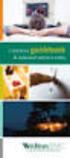 VARNING Slow Juicer Modell nr: ZZI-802 DRA ALLTID UR KONTAKTEN EFTER ANVÄNDANDET LÅT INTE BARN LEKA MED MASKINEN Bruksanvisning Endast för hushållsbruk ADESSO AB Denna slowjuicer är endast avsedd för hushållsbruk.
VARNING Slow Juicer Modell nr: ZZI-802 DRA ALLTID UR KONTAKTEN EFTER ANVÄNDANDET LÅT INTE BARN LEKA MED MASKINEN Bruksanvisning Endast för hushållsbruk ADESSO AB Denna slowjuicer är endast avsedd för hushållsbruk.
AUTOMATISK BESTICKSORTERARE ACS 800 & ACS 400HC. Användarmanual
 AUTOMATISK BESTICKSORTERARE ACS 800 & ACS 400HC (originaldokumentation) Användarmanual S/N: (Sv) Gäller från: 201408 Rev.: 5.0 1. Användningsföreskrifter... 1 1.1 Före start... 1 1.1.1 Val av bestickmodell...
AUTOMATISK BESTICKSORTERARE ACS 800 & ACS 400HC (originaldokumentation) Användarmanual S/N: (Sv) Gäller från: 201408 Rev.: 5.0 1. Användningsföreskrifter... 1 1.1 Före start... 1 1.1.1 Val av bestickmodell...
Bruksanvisning OPTIMAX
 B R U K S A N V I S N I N G F r a m k a l l n i n g s m a s k i n O P T I M A X 2003-03-10 SVK Röntgenteknik AB Båtvägen 7, 191 33 Sollentuna Innehållsförteckning sid 1.0 Säkerhetsföreskrifter 3 2.0 Testkörning
B R U K S A N V I S N I N G F r a m k a l l n i n g s m a s k i n O P T I M A X 2003-03-10 SVK Röntgenteknik AB Båtvägen 7, 191 33 Sollentuna Innehållsförteckning sid 1.0 Säkerhetsföreskrifter 3 2.0 Testkörning
Skärmaskin E 16 E 21. Svensk bruksanvisning
 Skärmaskin E 16 E 21 Svensk bruksanvisning 1 2 3 4 5 6 7 8 9 10 11 Strömbrytare (temp/kont drift) Stopplatta Matarvagn Tjockleksvred Uppsamlarbricka Typetikett Nätsladd Kabelvinda Påmatare/Resthållare
Skärmaskin E 16 E 21 Svensk bruksanvisning 1 2 3 4 5 6 7 8 9 10 11 Strömbrytare (temp/kont drift) Stopplatta Matarvagn Tjockleksvred Uppsamlarbricka Typetikett Nätsladd Kabelvinda Påmatare/Resthållare
Version 1.0 Februari Xerox Color C75 Press Snabbstart
 Version 1.0 Februari 2013 2012 Xerox Corporation. Alla rättigheter förbehålls. Xerox och Xerox and Design är varumärken som tillhör Xerox Corporation i USA och/eller andra länder. BR4006 Innehållsförteckning
Version 1.0 Februari 2013 2012 Xerox Corporation. Alla rättigheter förbehålls. Xerox och Xerox and Design är varumärken som tillhör Xerox Corporation i USA och/eller andra länder. BR4006 Innehållsförteckning
Handbok för AirPrint. Information om AirPrint. Tillvägagångssätt för inställning. Utskrift. Bilaga
 Handbok för AirPrint Information om AirPrint Tillvägagångssätt för inställning Utskrift Bilaga Innehåll Handbokens användning... 2 Symboler i handboken... 2 Friskrivningsklausul... 2 1. Information om
Handbok för AirPrint Information om AirPrint Tillvägagångssätt för inställning Utskrift Bilaga Innehåll Handbokens användning... 2 Symboler i handboken... 2 Friskrivningsklausul... 2 1. Information om
VATTENKOKARE WK-2015SC
 VATTENKOKARE WK-2015SC ANVÄNDARMANUAL 1 Läs denna användarmanual noggrant innan vattenkokaren tas i bruk. Manualen innehåller viktig information för vattenkokarens användning och underhåll. SYMBOLER I
VATTENKOKARE WK-2015SC ANVÄNDARMANUAL 1 Läs denna användarmanual noggrant innan vattenkokaren tas i bruk. Manualen innehåller viktig information för vattenkokarens användning och underhåll. SYMBOLER I
Underhåll Byte av tonerkassett. Justera utskriftsplaceringen. Flytta skrivaren. Rengöring och underhåll av skrivaren
 Sida 1 av 31 Underhåll Byte av tonerkassett Innan du byter tonerkassett Byta tonerkassett Förvara tonerkassetter Justera utskriftsplaceringen Justera utskriftsplaceringen för alla jobb Justera utskriftsplaceringen
Sida 1 av 31 Underhåll Byte av tonerkassett Innan du byter tonerkassett Byta tonerkassett Förvara tonerkassetter Justera utskriftsplaceringen Justera utskriftsplaceringen för alla jobb Justera utskriftsplaceringen
MANUAL MYNTSORTERARE CS-600A
 Manual No: M0012 Issue No: 2 Date: 2006-06-24 MANUAL MYNTSORTERARE CS-600A Innehåll 1. Snabbguide......2 2. Introduktion..3 3. Specifikation....4 4. Knappsats.....5 5. Försiktighetsåtgärder....6 6. Användarmanual...
Manual No: M0012 Issue No: 2 Date: 2006-06-24 MANUAL MYNTSORTERARE CS-600A Innehåll 1. Snabbguide......2 2. Introduktion..3 3. Specifikation....4 4. Knappsats.....5 5. Försiktighetsåtgärder....6 6. Användarmanual...
Pappersstopp. Phaser 5500 Laserskrivare
 et här avsnittet omfattar: "Stopp vid " på sida 4-4 "Stopp vid " på sida 4-5 "Stopp vid och " på sida 4-8 "Stopp vid " på sida 4-12 "Stopp vid " på sida 4-14 "Stopp vid och " på sida 4-15 "Stopp vid "
et här avsnittet omfattar: "Stopp vid " på sida 4-4 "Stopp vid " på sida 4-5 "Stopp vid och " på sida 4-8 "Stopp vid " på sida 4-12 "Stopp vid " på sida 4-14 "Stopp vid och " på sida 4-15 "Stopp vid "
Förenklad användarmanual för DAISY-användning. Olympus DM-5
 Förenklad användarmanual för DAISY-användning Olympus DM-5 Komma igång 1 Sätt i batteriet Börja med att sätta i medföljande batteri i spelaren. Gör detta genom att öppna luckan på baksidan. En skarv i
Förenklad användarmanual för DAISY-användning Olympus DM-5 Komma igång 1 Sätt i batteriet Börja med att sätta i medföljande batteri i spelaren. Gör detta genom att öppna luckan på baksidan. En skarv i
CITRUS JUICER CJ 7280
 SV CITRUS JUICER CJ 7280 H A G B F E C D 3 SÄKERHET OCH INSTÄLLNINGAR Läs den här bruksanvisningen noggrant innan du använder enheten! Följ alla säkerhetsanvisningar för att undvika skador på grund av
SV CITRUS JUICER CJ 7280 H A G B F E C D 3 SÄKERHET OCH INSTÄLLNINGAR Läs den här bruksanvisningen noggrant innan du använder enheten! Följ alla säkerhetsanvisningar för att undvika skador på grund av
Svenska 8550, 8550N, 8550DN, 8550GN, 8550MFP. Lathund
 Svenska 8550, 8550N, 8550DN, 8550GN, 8550MFP Lathund Lathund HP LaserJet 8550, 8550N, 8550DN, 8550GN, 8550MFP Copyright Hewlett-Packard Company 2000 Alla rättigheter förbehålles. Reproduktion, anpassning
Svenska 8550, 8550N, 8550DN, 8550GN, 8550MFP Lathund Lathund HP LaserJet 8550, 8550N, 8550DN, 8550GN, 8550MFP Copyright Hewlett-Packard Company 2000 Alla rättigheter förbehålles. Reproduktion, anpassning
Skrivaren måste vara någon av modellerna 6250DP, 6250DT eller 6250DX för att kunna utföra automatisk dubbelsidig utskrift.
 Dubbelsidig utskrift Det här avsnittet omfattar: Automatisk dubbelsidig utskrift på sidan 2-25 Bindningsinställningar på sidan 2-26 Manuell dubbelsidig utskrift på sidan 2-28 Manuell dubbelsidig utskriftfrån
Dubbelsidig utskrift Det här avsnittet omfattar: Automatisk dubbelsidig utskrift på sidan 2-25 Bindningsinställningar på sidan 2-26 Manuell dubbelsidig utskrift på sidan 2-28 Manuell dubbelsidig utskriftfrån
made in China C1000E IB-leaflet.indd 1 6/27/13 2:18 PM
 made in China 7 1 4 3 5 8 1. 2. 3. 4. 5. 6. 7. 8. BaByliss S.A.R.L. - 99, Avenue Aristide Briand - 92120 Montrouge - FRANCE www.babyliss.com SVENSKA Med Curl Secret från BaByliss kan du enkelt skapa vackra
made in China 7 1 4 3 5 8 1. 2. 3. 4. 5. 6. 7. 8. BaByliss S.A.R.L. - 99, Avenue Aristide Briand - 92120 Montrouge - FRANCE www.babyliss.com SVENSKA Med Curl Secret från BaByliss kan du enkelt skapa vackra
Hur man använder Memory Stick-spelaren
 Användning Hur man använder Memory Stick-spelaren Om Memory Stick Förvara inte Memory Stick på platser med statisk elektricitet och elektrisk störning, det kan förstöra datainnehållet. För att skydda spelaren
Användning Hur man använder Memory Stick-spelaren Om Memory Stick Förvara inte Memory Stick på platser med statisk elektricitet och elektrisk störning, det kan förstöra datainnehållet. För att skydda spelaren
Bruksanvisning MI-5. Framkallningsmaskin MI-5. 2003-03-10 SVK Röntgenteknik AB Båtvägen 7, 191 33 Sollentuna
 B R U K S A N V I S N I N G Framkallningsmaskin MI-5 2003-03-10 SVK Röntgenteknik AB Båtvägen 7, 191 33 Sollentuna Innehållsförteckning sid 1.0 Säkerhetsföreskrifter 3 2.0 Innan du startar maskinen 3 3.0
B R U K S A N V I S N I N G Framkallningsmaskin MI-5 2003-03-10 SVK Röntgenteknik AB Båtvägen 7, 191 33 Sollentuna Innehållsförteckning sid 1.0 Säkerhetsföreskrifter 3 2.0 Innan du startar maskinen 3 3.0
Kopiera. WorkCentre C2424-kopiator/skrivare
 Kopiera Det här kapitlet innehåller: "Vanlig kopiering" på sida 3-2 "Justera kopieringsalternativ" på sida 3-3 "Grundinställningar" på sida 3-4 "Bildjusteringar" på sida 3-8 "Justeringar för bildplacering"
Kopiera Det här kapitlet innehåller: "Vanlig kopiering" på sida 3-2 "Justera kopieringsalternativ" på sida 3-3 "Grundinställningar" på sida 3-4 "Bildjusteringar" på sida 3-8 "Justeringar för bildplacering"
Skrivarinställningar. Visa strömsparläget. Välja utmatningsalternativ. Phaser 5500 Laserskrivare
 Skrivarinställningar Det här avsnittet omfattar: "Visa strömsparläget" på sida 1-13 "Välja utmatningsalternativ" på sida 1-13 "Spärra inställningarna på frontpanelen" på sida 1-14 "Visa startsidan" på
Skrivarinställningar Det här avsnittet omfattar: "Visa strömsparläget" på sida 1-13 "Välja utmatningsalternativ" på sida 1-13 "Spärra inställningarna på frontpanelen" på sida 1-14 "Visa startsidan" på
Utskriftskvalitetsguide
 Sida 1 av 10 Utskriftskvalitetsguide Du kan lösa många utskriftskvalitetsproblem genom att byta ut förbruknings- eller serviceartiklar som håller på att ta slut eller är utslitna. Titta efter meddelande
Sida 1 av 10 Utskriftskvalitetsguide Du kan lösa många utskriftskvalitetsproblem genom att byta ut förbruknings- eller serviceartiklar som håller på att ta slut eller är utslitna. Titta efter meddelande
Handbok för underhåll
 Handbok för underhåll Läs detta först Varumärken...3 Handbokens användning...4 Papper och andra media Papper och andra media som stöds av denna skrivare...5 Rekommenderat papper...9 Fylla på papper...9
Handbok för underhåll Läs detta först Varumärken...3 Handbokens användning...4 Papper och andra media Papper och andra media som stöds av denna skrivare...5 Rekommenderat papper...9 Fylla på papper...9
IMPRESSA C50 Det viktigaste i korthet
 IMPRESSA C50 Det viktigaste i korthet J Den här snabbinstruktionen ersätter inte Bruksanvisning Impressa C50. Läs igenom och följ säkerhetsföreskrifterna och varningstexterna så att du kan undvika alla
IMPRESSA C50 Det viktigaste i korthet J Den här snabbinstruktionen ersätter inte Bruksanvisning Impressa C50. Läs igenom och följ säkerhetsföreskrifterna och varningstexterna så att du kan undvika alla
3 Knappen viloläge Aktivera viloläge eller standbyläge. Anmärkningar:
 Snabbguide Lär dig mer om skrivaren Använda skrivarens kontrollpanel 3 Använd För att 3 Knappen viloläge Aktivera viloläge eller standbyläge. Om du trycker på någon av de fysiska knapparna lämnar skrivaren
Snabbguide Lär dig mer om skrivaren Använda skrivarens kontrollpanel 3 Använd För att 3 Knappen viloläge Aktivera viloläge eller standbyläge. Om du trycker på någon av de fysiska knapparna lämnar skrivaren
Egenskaper hos papper. Rekommenderat papper. Välja förtryckta formulär och firmapapper
 Utskrifternas kvalitet och pappersmatningens tillförlitlighet kan variera beroende på utskriftsmaterialets typ och format. Här följer några riktlinjer för de olika typerna av utskriftsmaterial. Mer information
Utskrifternas kvalitet och pappersmatningens tillförlitlighet kan variera beroende på utskriftsmaterialets typ och format. Här följer några riktlinjer för de olika typerna av utskriftsmaterial. Mer information
TOSHIBA PÅ GU, INFO TILL SKRIVARVÄRDAR
 TOSHIBA PÅ GU, INFO TILL SKRIVARVÄRDAR 1. Touchpanelen På Grundmenyn finns 99% av kopieringsfunktionerna som kommer att användas. (Dubbelsidigt, Häftning, Färgläge) Fullfärg: Allt som kopieras kommer att
TOSHIBA PÅ GU, INFO TILL SKRIVARVÄRDAR 1. Touchpanelen På Grundmenyn finns 99% av kopieringsfunktionerna som kommer att användas. (Dubbelsidigt, Häftning, Färgläge) Fullfärg: Allt som kopieras kommer att
Guide för utskriftskvalitet
 Sida 1 av 18 Guide för utskriftskvalitet Tecknen har ojämna kanter a Skriv ut en teckensnittslista för att kontrollera om teckensnitten du använder stöds av skrivaren. 1 På skrivarens kontrollpanel går
Sida 1 av 18 Guide för utskriftskvalitet Tecknen har ojämna kanter a Skriv ut en teckensnittslista för att kontrollera om teckensnitten du använder stöds av skrivaren. 1 På skrivarens kontrollpanel går
DIGITAL BODY WEIGHT SCALES
 DIGITAL BODY WEIGHT SCALES PS 4110 SVENSKA A B E D C 3 SVENSKA 23-28 4 SÄKERHET OCH INSTALLATION Läs den här bruksanvisningen noggrant innan du använder enheten! Följ alla säkerhetsanvisningar för att
DIGITAL BODY WEIGHT SCALES PS 4110 SVENSKA A B E D C 3 SVENSKA 23-28 4 SÄKERHET OCH INSTALLATION Läs den här bruksanvisningen noggrant innan du använder enheten! Följ alla säkerhetsanvisningar för att
D4 Det viktigaste i korthet
 J Den här snabbinstruktionen ersätter inte Bruksanvisning D4. Läs igenom och följ säkerhetsföreskrifterna och varningstexterna så att du kan undvika alla risker. Isättning/byte av filter Om du använder
J Den här snabbinstruktionen ersätter inte Bruksanvisning D4. Läs igenom och följ säkerhetsföreskrifterna och varningstexterna så att du kan undvika alla risker. Isättning/byte av filter Om du använder
LASERJET PRO CM1410 COLOR MFP-SERIEN. Lathund
 LASERJET PRO CM1410 COLOR MFP-SERIEN Lathund Skriva ut på specialpapper, etiketter eller OH-film 1. Klicka på Skriv ut i menyn Arkiv i programmet. 2. Markera skrivaren och klicka på Egenskaper eller Inställningar.
LASERJET PRO CM1410 COLOR MFP-SERIEN Lathund Skriva ut på specialpapper, etiketter eller OH-film 1. Klicka på Skriv ut i menyn Arkiv i programmet. 2. Markera skrivaren och klicka på Egenskaper eller Inställningar.
FOR ACNE MOT AKNE AKNEN HOITOON IMOD AKNE
 MANUAL ART NO SR09A 24h HEALING PROCESS Stimulates the bodys own healing powers naturally Stimulerar kroppens egen läkningskraft på ett naturligt sätt. FOR ACNE MOT AKNE AKNEN HOITOON IMOD AKNE MANUAL
MANUAL ART NO SR09A 24h HEALING PROCESS Stimulates the bodys own healing powers naturally Stimulerar kroppens egen läkningskraft på ett naturligt sätt. FOR ACNE MOT AKNE AKNEN HOITOON IMOD AKNE MANUAL
E8/E80/E800 Det viktigaste i korthet
 E8/E80/E800 Det viktigaste i korthet J Den här snabbinstruktionen ersätter inte Bruksanvisning E8/E80/ E800. Läs igenom och följ säkerhetsföreskrifterna och varningstexterna så att du kan undvika alla
E8/E80/E800 Det viktigaste i korthet J Den här snabbinstruktionen ersätter inte Bruksanvisning E8/E80/ E800. Läs igenom och följ säkerhetsföreskrifterna och varningstexterna så att du kan undvika alla
TES Mobil. Användarmanual. Användarmanual TES Mobil Dok.nr. 32-019-03-02 v8
 1 TES Mobil Användarmanual 2 Innehållsförteckning 1 Introduktion... 3 1.1 Vad kan man göra med TES Mobil?... 3 1.2 Vad är en RFID-tag?... 3 1.3 Olika hantering på olika mobiltelefoner... 3 1.4 Rekommendationer
1 TES Mobil Användarmanual 2 Innehållsförteckning 1 Introduktion... 3 1.1 Vad kan man göra med TES Mobil?... 3 1.2 Vad är en RFID-tag?... 3 1.3 Olika hantering på olika mobiltelefoner... 3 1.4 Rekommendationer
Pappersmeny. Pappersformat Papperskälla Pappersstruktur Papperstyp Pappersvikt Ersättningsformat Univ inställning
 I Papersmenyn kan du ange vilket papper som laddats i pappersmagasinen, samt vilken papperskälla och vilket utmatningsfack som normalt ska användas. Klicka på ett menyalternativ för mer information: 1
I Papersmenyn kan du ange vilket papper som laddats i pappersmagasinen, samt vilken papperskälla och vilket utmatningsfack som normalt ska användas. Klicka på ett menyalternativ för mer information: 1
Referensguide Kortfattade förklaringar för vardaglig användning
 Referensguide Kortfattade förklaringar för vardaglig användning HL-L8260CDW HL-L8360CDW HL-L9310CDW Brother rekommenderar att du har den här guiden i närheten av din Brother-maskin som snabbreferens. Online-bruksanvisning
Referensguide Kortfattade förklaringar för vardaglig användning HL-L8260CDW HL-L8360CDW HL-L9310CDW Brother rekommenderar att du har den här guiden i närheten av din Brother-maskin som snabbreferens. Online-bruksanvisning
Snabbreferensguide. Tissue-Tek Film. Filmladdnings. område. Xylenflaska
 Uppstart Tissue-Tek Film automatisk täckglasmontering är konstruerad för montering av täckglas på biologiska prover som är monterade på standard 25 x 75 mm (1 x 3 tum) objektglas. Användning av särskild,
Uppstart Tissue-Tek Film automatisk täckglasmontering är konstruerad för montering av täckglas på biologiska prover som är monterade på standard 25 x 75 mm (1 x 3 tum) objektglas. Användning av särskild,
Skrivarinställningar. Visa startsidan. Via skrivarens frontpanel. Phaser 7750 färglaserskrivare
 Skrivarinställningar Det här avsnittet omfattar: "Visa startsidan" på sidan 1-14 "Visa strömsparläget" på sidan 1-15 "Visa Intelligent Ready läget" på sidan 1-16 "Spärra inställningarna på frontpanelen"
Skrivarinställningar Det här avsnittet omfattar: "Visa startsidan" på sidan 1-14 "Visa strömsparläget" på sidan 1-15 "Visa Intelligent Ready läget" på sidan 1-16 "Spärra inställningarna på frontpanelen"
DIGITALA FLERFUNKTIONELLA FÄRGSYSTEM. Handbok för felsökning
 DIGITALA FLERFUNKTIONELLA FÄRGSYSTEM Handbok för felsökning 03 TOSHIBA TEC CORPORATION Alla rättigheter förbehålles Bruksanvisningen får inte kopieras i någon form utan skriftlig auktorisation från TTEC.
DIGITALA FLERFUNKTIONELLA FÄRGSYSTEM Handbok för felsökning 03 TOSHIBA TEC CORPORATION Alla rättigheter förbehålles Bruksanvisningen får inte kopieras i någon form utan skriftlig auktorisation från TTEC.
Brodyrmaskin Bruksanvisning Tillägg
 Brodyrmaskin Bruksanvisning Tillägg Product Code (Produktkod): 884-T07 0 Nya funktioner för PR650e Nedanstående funktioner har lagts till i version och. Innan du använder maskinen bör du läsa igenom både
Brodyrmaskin Bruksanvisning Tillägg Product Code (Produktkod): 884-T07 0 Nya funktioner för PR650e Nedanstående funktioner har lagts till i version och. Innan du använder maskinen bör du läsa igenom både
Din manual SAMSUNG MW102P-S http://sv.yourpdfguides.com/dref/785630
 Du kan läsa rekommendationerna i instruktionsboken, den tekniska specifikationen eller installationsanvisningarna för SAMSUNG MW102P-S. Du hittar svar på alla dina frågor i SAMSUNG MW102P-S instruktionsbok
Du kan läsa rekommendationerna i instruktionsboken, den tekniska specifikationen eller installationsanvisningarna för SAMSUNG MW102P-S. Du hittar svar på alla dina frågor i SAMSUNG MW102P-S instruktionsbok
Förpackningens innehåll. Ordlista. Powerline Adapter
 Powerline Adapter OBS! Utsätt inte Powerline Adapter för extrema temperaturer. Placera inte enheten i direkt solljus eller i närheten av värmeelement. Använd inte Powerline Adapter i extremt fuktiga eller
Powerline Adapter OBS! Utsätt inte Powerline Adapter för extrema temperaturer. Placera inte enheten i direkt solljus eller i närheten av värmeelement. Använd inte Powerline Adapter i extremt fuktiga eller
